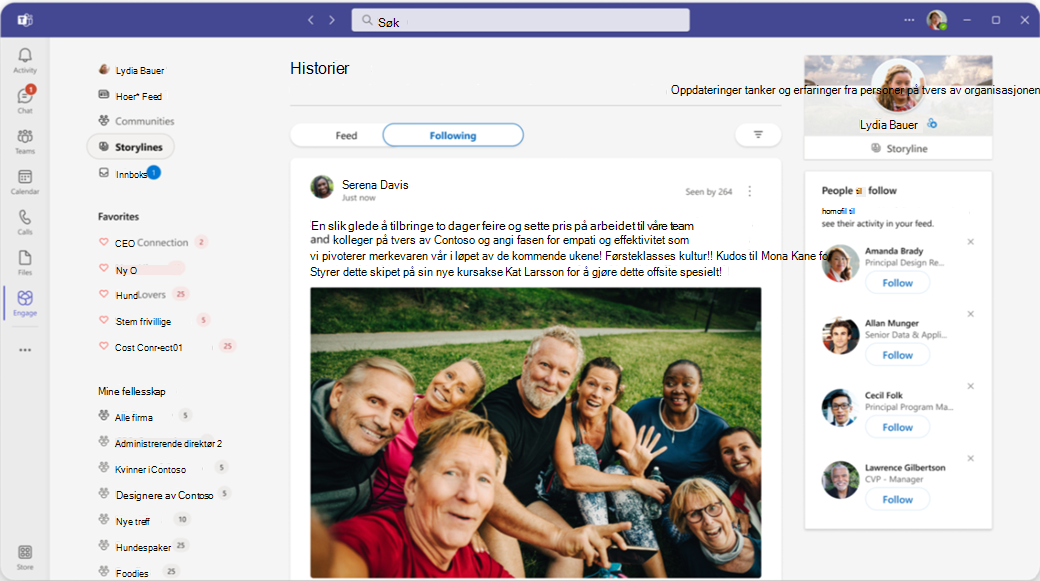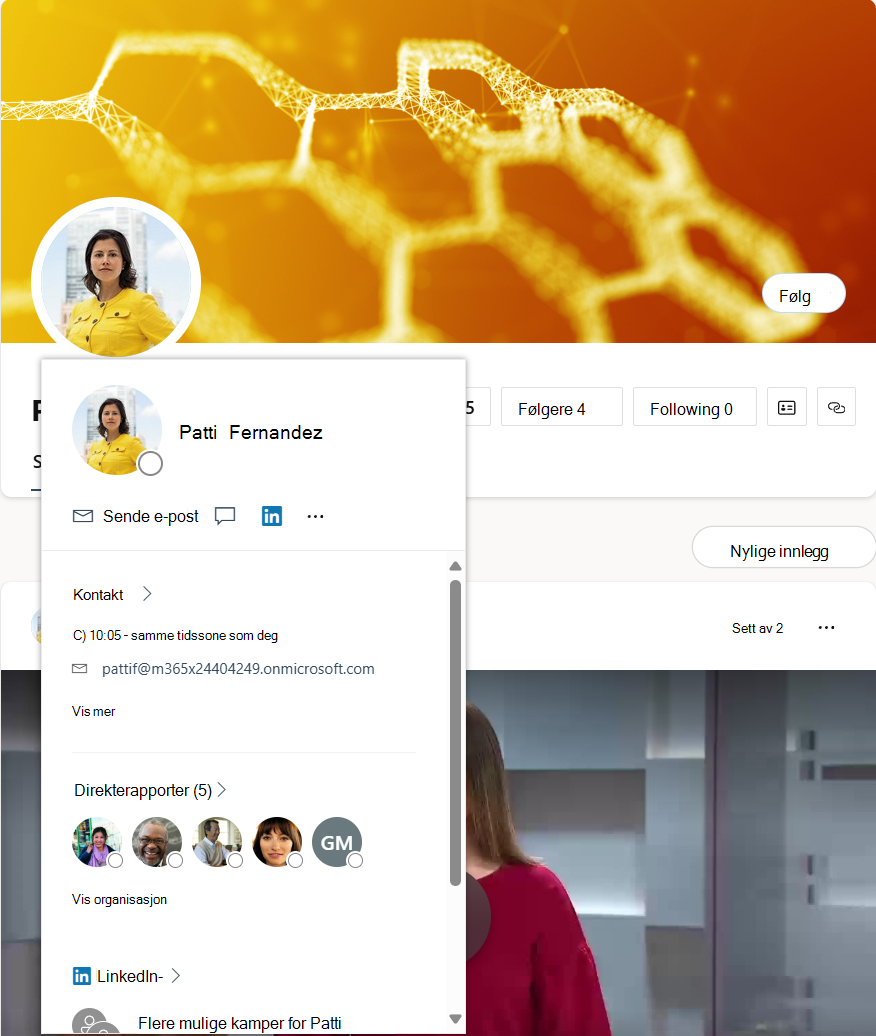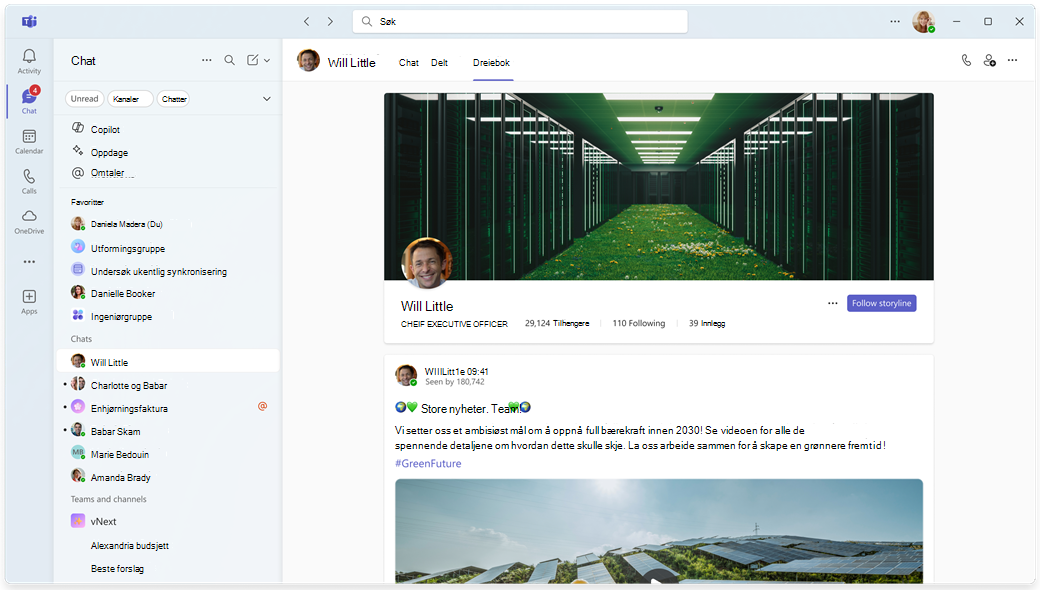Historier i Viva Engage
Start samtalen eller bli med de rundt deg gjennom toryline i Viva Engage. Målsiden for dreieboken samler innhold fra personer du følger, samt relevant og populært dreiebokinnhold på tvers av organisasjonen.
-
Hvis du vil gå til målsiden for dreieboken, velger du Dreiebok-fanen i Viva Engage.
-
Feeden bruker en relevansbasert sortering til å prioritere dreiebokinnhold som er mest relevant og tilpasset deg. Denne generelle feeden inneholder innlegg i dreieboken fra personer du følger, og populære dreiebokinnhold fra hele organisasjonen.
-
Følgende inkluderer bare dreiebokinnhold fra personer du følger. Innhold sorteres etter recency av datoen dreieboksamtalen ble startet.
Obs!:
-
Microsoft Teams gir også den integrerte Viva Engage opplevelsen i Teams-appen, inkludert tilgang til den komplette dreieboken. Se Viva Engage-appen for Teams for mer informasjon.
-
Microsoft Teams støtter også sin egen historie uten installasjon av Viva Engage, slik at du kan delta direkte i nettverkets sosiale medier-feed. Se delen Dreiebok i Microsoft Teams for mer informasjon.
Legg ut på dreiebok
På alle plattformer når historieinnlegg folk uansett hvor de arbeider. Du kan lese, reagere og kommentere fra Outlook, Teams og Viva Connections.
Legg ut på dreieboken din fra følgende steder i Viva Engage:
-
Din personlige historie (finn den øverst til høyre på hovedsiden for dreieboken)
-
Dreiebokfeeden
-
Din home feed
-
Dreieboken i Microsoft Teams
-
Når du publiserer på Hjem-feeden, velger du Min historie fra fellesskapsvelgeren.
-
Obs!: Du kan bruke dreieboken i Microsoft Teams uten å installere Viva Engage-appen. Du kan også kjøre den fullstendige Viva Engage opplevelse fra Microsoft Teams. Installer og fest Viva Engage-appen for Teams til venstre bane.
Øk ditt personlige nettverk
Folk på tvers av organisasjonen kan oppdage innlegg i dreieboken i feedene deres. De kan følge deg og velge å få varsler når du deler historien din. Ved å følge andre kan du lære mer om dem. Etter hvert som flere følger hverandre, blir det enklere å dele og utveksle ideer.
-
Velg Følg for å begynne å følge personer i organisasjonen i noens dreiebokinnlegg eller i deres personlige historie.
-
Velg bjelleikonet ved siden av Følgende-knappen på noens innlegg for å slå på varsler fra dem. Derfra kan du tilpasse klientene, utenfor Viva Engage, som du ønsker å bli varslet om når personen legger inn i dreieboken sin.
-
Bruk @mentions (@jsmith) når du publiserer for å varsle personer som kan være interessert i innholdet ditt.
-
Når du har publisert, kan du dele innleggene dine til relevante fellesskap via Del-menyen . Kopier en kobling for å dele i e-post, Teams-kanal eller chat.
Obs!: Dreiebokvarsler er integrert i Outlooks handlingsbare meldingsrammeverk, som lar deg vise, svare og reagere på hele dreieboksamtalen uten å forlate Outlook.
Laste opp et forsidebilde
Du kan endre forsidebildet for dreieboken. Hvis du vil laste opp og vise et forsidebilde for dreieboken, trenger du en lisens for Viva-serien eller en Viva lisens for kommunikasjon og fellesskap for ansatte.
-
Velg dreieboken øverst til høyre på målsiden for dreieboken.
-
Hold pekeren over øverst til høyre på det gjeldende forsidebildet, og velg Oppdater forsidebilde.Forsidebildedimensjonene for dreieboken er 680 piksler x 275 piksler. Filen må være 20 GB eller mindre og bruke PNG-, JPEG- eller et ikke-animert GIF-filformat. Hvis det valgte bildet er større enn standardstørrelsen, skalerer Viva Engage det slik at det passer. Du får det beste resultatet hvis bildet har et lignende størrelsesforhold til standardstørrelsen.
Vis dreiebokprofilen
Dreieboken gir også rask tilgang til Microsoft 365-profilen din. I dreieboken velger du ganske enkelt profilikonet nederst til venstre på banneret for å se sammendraget. Velg Mer-menyen i rullegardinlisten for å vise mer informasjon.
Du kan se medlemmenes offentlige profilinformasjon ved å vise dreieboken i Viva Engage og velge profilikonet nederst til venstre på banneret. Den gir kontaktinformasjon og andre elementer avhengig av hva som er aktivert i Microsoft 365-profilen deres.
Hvis du er eieren av dreieboken, velger du Oppdater profilen din for å se hele Microsoft 365-profilen.
Gjestemedlemmer kan ikke se Profilsider for Microsoft 365.
Dreiebok i Microsoft Teams
Microsoft Teams støtter dreiebokfunksjonen for å gi Viva Engage grensesnitt for sosiale medier uten å måtte installere den appen. Når Viva Engage-administratoren aktiverer dreiebokbruk for leieren, viser alle Teams-brukernes forekomster i nettverket dreieboken uten videre konfigurasjon.
Microsoft Teams-brukere i nettverket har automatisk dreieboken som en del av Teams-installasjonen. Hvis Viva Engage er en del av arbeidsflyten, eller hvis Viva Engage er lisensiert av organisasjonen, ser du dreieboken i Teams.
Tips!: Hvis du vil se historien din, åpner du en ny Teams-chatøkt med deg selv. Dreiebokfanen vises øverst på siden. Brukere trenger ikke å installere Viva Engage-appen for å få tilgang til dreiebokfunksjonen i Microsoft Teams.
Arbeide med dreieboken i Teams
Du trenger kanskje aldri å installere Viva Engage-appen i Teams, fordi du kan bruke dreieboksiden i Teams til å utføre mange nyttige Viva Engage oppgaver:
-
Les og samhandle med dine og andres innlegg i dreieboken. Sammen med raske en-til-en-chatter kan du raskt finne dreieboksiden deres som en fane i chatten. Du kan se innleggene i dreieboken deres og reagere og kommentere dem. Ved å velge Følg dreiebok, går du aldri glipp av oppdateringer og blir alltid varslet når de publiserer til sin historie.
-
Se Viva Engage følgerne dine og personene du følger. Når du åpner en ny Teams-chatøkt med deg selv, ser du umiddelbart antall følgere du har samlet inn, antallet av dem du følger, og antall innlegg du har sendt til dreieboken. Du kan også raskt endre bannerbildet ved å holde pekeren over banneret og velge Oppdater forsidebilde.
-
Opprett nye innlegg i dreieboken, inkludert kunngjøringer og artikler. Du kan opprette diskusjonsinnlegg, kunngjøringer (bare ledere og representanter), artikler og spørsmål, ros eller avstemninger. Se Skrive og planlegge innlegg, artikler og kunngjøringer i Viva Engage.
-
Legg inn og kommenter som representant for en leder. Hvis du er en tilordnet representant for en leder, kan du legge inn direkte i dreieboken deres eller kommentere et hvilket som helst historieinnlegg fra lederens historie i Teams. Se kunngjøringer om dreiebok i Viva Engage og delegering i Viva Engage.
-
Få tilgang til profilanalyse for dreieboken og individuelle samtaleanalyser. Du kan vise og analysere ditt eget engasjement og engasjementet i fellesskapene du besøker. Se Overvåke engasjement i Viva Engage med analyse.
Obs!: Hvis du vil vise premium analysefunksjoner, må brukerne ha Viva Engage Premium, som er buntet sammen med Viva Suite og employee Communications and Communities-lisensen. Du kan bruke samtaler, direktesendte arrangementer og noen fellesskapsanalyser uten Premium-lisensen. Ledere kan se målgruppeanalyser med minst én primær tilordnet målgruppe og deres representanter. Mer informasjon om lisensiering her.
Vanlige spørsmål
Dreieboken støttes i Viva Engage nettverk som håndhever Microsoft 365-identitet. Eksterne nettverk og de som ikke håndhever Microsoft 365-identitet, kan ikke bruke dreieboken. IT-administratorene kan også velge å deaktivere dreieboken for organisasjonen.
Dreieboken for Teams-funksjonen fungerer separat fra chat- og kanalgrensesnittet i Teams og fungerer ikke direkte med dem. Den samsvarer med Microsoft Teams-målet for å effektivisere bruker- og teamkommunikasjon.
Dreiebokinnhold er synlig for alle interne brukere som har tilgang til Viva Engage. Gjester kan ikke se noe innhold i dreieboken.
Du kan følge opp til 3000 personer.
Tilhengerne dine blir varslet gjennom varslingsinnstillingene de har valgt. Folk som ikke følger deg, mottar varsler bare hvis du @mention dem. I slike tilfeller blir brukere varslet på samme måte når de @mentioned i gruppesamtaler.
Brukere kan ikke overstyre varslingsvirkemåten for dreieboken. Følgende er en valgfri aktivitet gjort av tilhengeren, noe som indikerer deres interesse for hva du har å si. Brukere som ikke følger, mottar ikke varsler med mindre du spesifikt @mention dem.